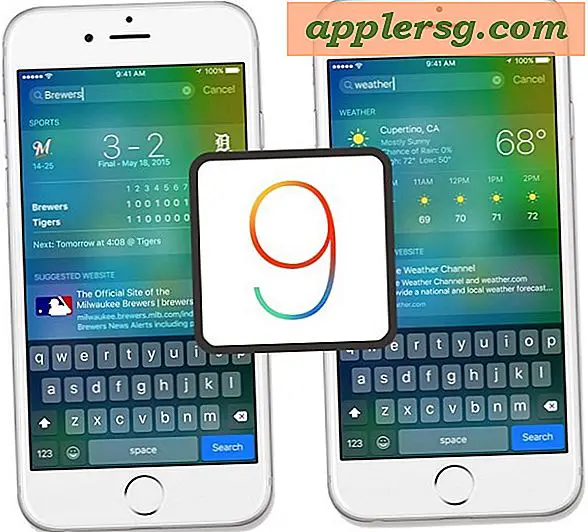Downgraden van OS X El Capitan & Keer terug naar Prior Mac OS X Version

De meeste Mac-gebruikers zijn blij met OS X El Capitan, maar in sommige situaties is de nieuwe versie van OS X 10.11 om de een of andere reden onbruikbaar. Misschien loopt het slechter dan tevoren, traag of instabiel, of misschien is een belangrijk stuk software niet compatibel met El Capitan, zoals sommige versies van Office. Wat de reden ook is, een oplossing voor deze situaties kan het downgraden zijn van OS X El Capitan en teruggaan naar de vorige versie van OS X die op die Mac draaide.
Je kunt deze aanpak gebruiken om te downgraden naar OS X Mavericks, OS X Yosemite, Mountain Lion of Lion, rechtstreeks van OS X El Capitan, ervan uitgaande dat je een back-up hebt van een van die versies. Dit is afhankelijk van een recente Time Machine-reservekopie gemaakt van OS X voordat de Mac wordt bijgewerkt naar OS X El Capitan. Zonder een back-up van Time Machine om naar terug te keren, zal deze specifieke benadering niet werken.
Voordat u begint: u moet een nieuwe back-up voltooien voordat u dit proces start. U moet ook handmatig nieuwe bestanden of belangrijke gegevens of documenten kopiëren die zijn gemaakt vanaf de datum van de laatste back-up van de eerdere OS X-versie en nu, omdat u deze bestanden in dit downgraderingsproces zult verliezen. In wezen is wat u met deze methode doet het herstellen van een eerdere Time Machine-back-up van een eerdere OS X-installatie.
Downgraden van OS X El Capitan Terug naar OS X Mavericks, Yosemite of Mountain Lion met Time Machine
- Sluit het Time Machine-station aan op de Mac die de back-up van een eerdere OS X-installatie bevat
- Start de Mac opnieuw op en nadat u de startbel hoort, houdt u Command + R ingedrukt om op te starten in de herstelmodus (u kunt ook de Option-toets ingedrukt houden en opstarten vanaf een El Capitan-installatieprogramma)
- Wanneer u het menu "OS X-hulpprogramma's" op het scherm ziet, kiest u "Herstellen van back-up van Time Machine"
- Selecteer het Time Machine-station in het scherm "Select Backup Source"
- Kies op het scherm "Selecteer een back-up" de back-up die u wilt terugzetten, focus op de lijsten 'Datum en tijd back-up' en 'OS X-versie' om ervoor te zorgen dat u de juiste back-up selecteert, rekening houdend met het volgende:
- "10.10.5" of "10.10.x" zou Yosemite zijn
- "10.9.5" of "10.9.x" zouden Mavericks zijn
- "10.8.x" zou Mountain Lion zijn
- Wanneer u de back-up hebt geselecteerd waarnaar u wilt terugkeren, klikt u op "Doorgaan"
- Kies nu het bestemmingsstation om te herstellen, meestal is dit "Macintosh HD", klik dan op de knop "Herstellen" en laat dit voltooien - dit zal downgraden van OS X El Capitan naar welke versie van OS X en de bijbehorende back-up die u hebt gekozen
Nadat u het herstel- en downgradeproces hebt gestart, moet u enkele uren wachten, afhankelijk van de grootte van de back-up die wordt hersteld, de snelheid van de schijf en de snelheid van de Mac. Downgraden kan een tijdje duren, dus zorg ervoor dat de Mac is aangesloten op een voedingsbron en niet interfereert met het proces.
Nadat de downgrade van OS X El Capitan is voltooid, zal de Mac opnieuw opstarten en opnieuw opstarten naar de eerdere datum op de door u geselecteerde datum, inclusief de OS X-versie die op dat moment beschikbaar was. Dus als je OS X Mavericks draaide voordat je OS X El Capitan installeerde, en je koos die datum en besturingssysteem, zou de Mac opnieuw opstarten naar OS X Mavericks. Hetzelfde geldt voor het terugkeren naar OS X Yosemite, Lion of OS X Mountain Lion van OS X El Capitan.
Zodra de downgrade en terugval naar een eerdere release voltooid is, kunt u handmatig de gewijzigde of nieuwe bestanden kopiëren die u eerder hebt gemaakt, anders kunt u gewoon onderweg zijn. Als u van plan bent om OS X El Capitan te vermijden, kunt u de update verbergen in de App Store.
Een andere optie is om een nieuwe versie uit te voeren van de versie van Mac OS die u op de Mac wilt uitvoeren. Dit zal echter alles wissen, en u staat er alleen voor om uw bestanden handmatig te back-uppen en te herstellen. Als dat is zoals u wilt, kunt u OS X Mavericks, Yosemite, opschonen of, als u problemen oplost en dat is de belangrijkste reden om opnieuw te willen beginnen, misschien overwegen om bij OS X 10.11 te blijven maar een schone installatie van OS X El Capitan.